Cómo instalar múltiples versiones de GCC y G ++ en Ubuntu 20.04
AComo desarrollador de C y C ++, no es raro manejar proyectos que requieren diferentes versiones de compiladores. Con los avances en la tecnología, es probable que se encuentre en una situación en la que necesite una versión particular del compilador GCC o G ++ para un proyecto específico.
En este tutorial, le mostraremos el método para instalar múltiples versiones de GCC y G ++ en Ubuntu 20.04 usando el apto instalar mando. Además, le mostraremos cómo cambiar entre varias versiones de G ++ y GCC utilizando el alternativas de actualización y confirme la versión seleccionada actualmente en uso.
Para asegurarnos de que no se pierda nada, dividiremos este tutorial en tres pasos, como se muestra a continuación.
- Instale varias versiones de compiladores GCC y G ++.
- Cree una lista de versiones del compilador alternativa.
- Cambie entre varios compiladores GCC y G ++.
Antes de continuar
Nuestra distribución de Linux preferida en este tutorial es Ubuntu 20.04 LTS, recientemente lanzado. Asegúrese de que todos los paquetes estén actualizados mediante los siguientes comandos.
sudo apt update sudo apt upgrade
También necesitará privilegios elevados al ejecutar comandos usando el comando sudo.
Instalación de varias versiones del compilador GCC en Ubuntu 20.04 LTS
Usaremos el comando apt install. Ejecute los siguientes comandos utilizando los privilegios de sudo.
sudo apt install build-essential sudo apt -y install gcc-7 gcc-8

También instalaremos GCC 9.0 usando los siguientes comandos.
sudo add-apt-repository ppa:jonathonf/gcc-9.0

sudo apt-get install gcc-9
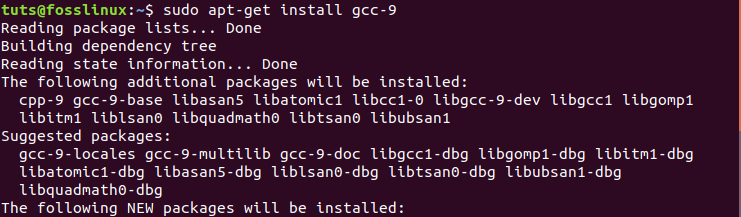
Instalación de varios compiladores de G ++ en Ubuntu 20.04 LTS
Con los compiladores de GCC instalados, ahora podemos proceder a instalar varias versiones de los compiladores de G ++.
sudo apt install build-essential sudo apt -y install g++-7 g++-8 g++-9

Alternativamente, puede instalar los compiladores GCC y G ++ con un solo comando, como se muestra a continuación.
sudo apt install build-essential sudo apt -y install gcc-7 g++-7 gcc-8 g++-8 gcc-9 g++-9
Crear una lista de alternativas GCC y G ++ con alternativas de actualización
Paso 1. Inicie la Terminal y ejecute los siguientes comandos uno por uno.
sudo update-alternatives --install /usr/bin/gcc gcc /usr/bin/gcc-7 7 sudo update-alternatives --install /usr/bin/g++ g++ /usr/bin/g++-7 7 sudo update-alternatives --install /usr/bin/gcc gcc /usr/bin/gcc-8 8 sudo update-alternatives --install /usr/bin/g++ g++ /usr/bin/g++-8 8 sudo update-alternatives --install /usr/bin/gcc gcc /usr/bin/gcc-9 9 sudo update-alternatives --install /usr/bin/g++ g++ /usr/bin/g++-9 9
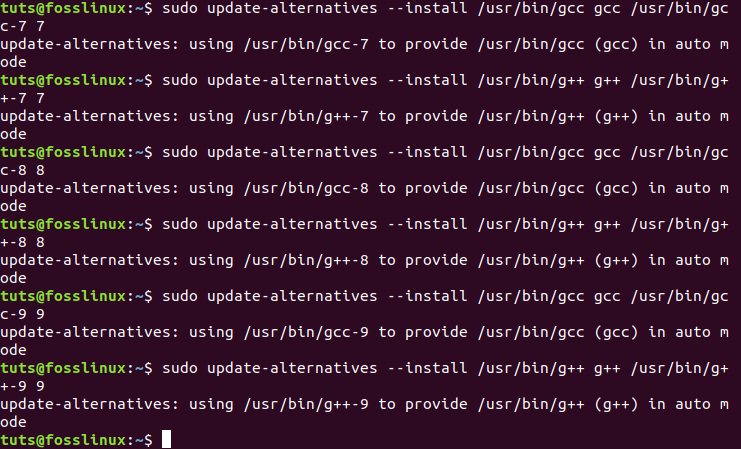
Paso 2. Verifique las listas GCC y G ++ disponibles en su sistema y seleccione el compilador predeterminado que desea usar para su desarrollo. Comencemos configurando el compilador GCC.
Inicie su Terminal de Ubuntu y ejecute el siguiente comando.
sudo update-alternatives --config gcc

Seleccione el compilador GCC que desea utilizar seleccionando el número en el menú de selecciones. En este tutorial, elegí la opción dos (2) ya que quería usar GCC-8 como mi compilador para mi proyecto actual.
Paso 3. Ahora hagamos lo mismo y escojamos nuestro compilador G ++ predeterminado. Ejecute el siguiente comando.
sudo update-alternatives --config g++
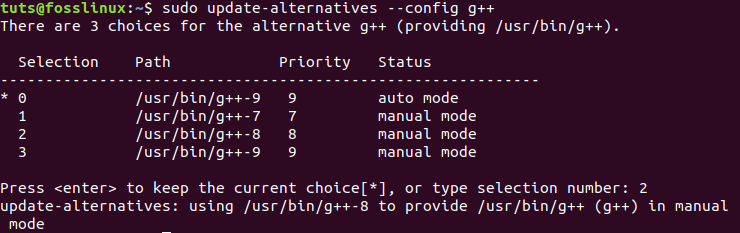
Aquí, también estoy interesado en usar G ++ - 8 y, por lo tanto, seleccionaré la opción dos (2), como se muestra en la imagen de arriba.
Para cambiar a otro compilador GCC o G ++, repita el proceso de configuración en los pasos dos (2) y tres (3) anteriores. Seleccione una opción diferente para configurar otra versión del compilador que desee utilizar.
Para afirmar los cambios que hemos realizado ejecutando el versión comando en la Terminal para cada compilador.
gcc --version g++ --version

En la imagen de arriba, podemos ver que el sistema muestra los compiladores GCC y G ++ que configuramos para usar como predeterminados.
Eso es todo acerca de cómo puede instalar múltiples versiones de compiladores GCC y G ++ y cambiar entre cada uno de ellos en su máquina Ubuntu. Si tiene información adicional, no dude en compartirla con nuestros lectores en la sección de comentarios a continuación.

Deja una respuesta